
- •Міністерство освіти і науки україни
- •Для студентів денної та заочної форм навчання
- •Лабораторна робота №1
- •1 Основні відомості щодо темИ роботи
- •2 Порядок виконання роботи
- •3 Запитання для самоперевірки
- •Лабораторна робота №2
- •1 Основні відомості щодо темИ роботи
- •2. Порядок виконання роботи
- •3 Запитання для самоперевірки
- •Лабораторна робота №3
- •1 Основні відомості щодо темИ роботи
- •2 Порядок виконання роботи
- •3 Запитання для самоперевірки
- •1 Основні відомості щодо темИ роботи
- •2. Порядок виконання роботи
- •3 Запитання для самоперевірки
- •Лабораторна робота № 5
- •1 Основні відомості щодо темИ роботи
- •2. Порядок виконання роботи
- •3 Запитання для самоперевірки
- •Лабораторна робота №6
- •1 Основні відомості щодо темИ роботи
- •2. Порядок виконання роботи
- •3 Запитання для самоперевірки
- •Лабораторна робота №7
- •1 Основні відомості щодо темИ роботи
- •2. Порядок виконання роботи
- •3 Запитання для самоперевірки
Лабораторна робота №1
Створення структури таблиць бази даних
Мета роботи: освоїти методи створення структур таблиць бази даних
в середовищі MICROSOFT Access.
1 Основні відомості щодо темИ роботи
При створенні нової бази даних потрібно використати установлену на комп’ютері версію програми MICROSOFT Access, у якій створюється новий пустий файл Вашої бази даних. Цей файл на початку займає дисковий простір в 96 Кбайт і вміщує сховані системні таблиці, до яких у подальшому заноситься інформація про всі об’єкти бази. Далі цей файл заповнюється необхідними об’єктами, основаними на таблицях.
Д
![]()
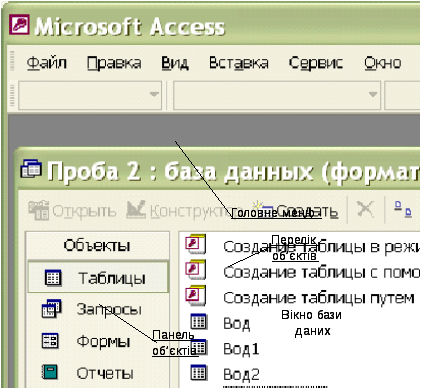 Рисунок
1 Головне вікно бази даних.
Рисунок
1 Головне вікно бази даних.
Рисунок 2 Конструктор
таблиць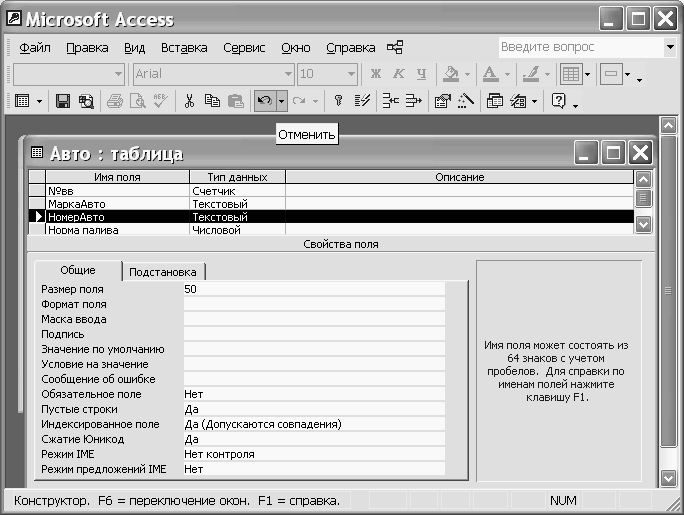
Створення таблиці в режимі конструктора вимагає від користувача аналізу змісту полів створюваної таблиці і вводу потрібного типу (Рис. 2).
Ім'я поля вводиться послідовно у відповідну колонку конструктора, а тип задається у сусідній колонці, де із випадаючого меню вибирається потрібний. При необхідності вказується розмір поля для текстового або числового поля, число десятинних знаків, формат дати або грошової одиниці.
На допомогу користувачу БД Access має зразок учбової бази БОРЕЙ, де можна вибрати зразки таблиць із необхідними полями, скориставшись Майстром таблиць. Необхідні поля переносяться до створюваної таблиці, а при необхідності поля можуть бути перейменовані. При створенні таблиць програма запитує про зв’язки, які на першому етапі задавати не будемо.
Незалежно від способу створення таблиці необхідно впевнитись у правильності типу полів даних, відкривши створену таблицю у режимі Конструктор.
Нижче наведено приклад таблиці, що має сім полів різного імені та типу.
Таблиця Список водіїв
|
Номер у списку |
Прізвище |
Теле фон |
Дата народж |
Адреса |
Сімейний стан |
Ставка грн |
Фото |
|
лічильник |
текст |
число |
дата |
текст |
- да. ні |
число |
об’єкт OLЕ |
|
1 |
Петров О. П |
742283 |
12.03.78. |
Леніна 18 кв. 54 |
|
650. 00 |
|
|
2 |
|
|
|
|
|
|
|

